再更:之前的pe安装系统,老有广告,建议参考b站喵喵折,纯净版系统。
https://b23.tv/1YD3Cg
pe系统的百度云链接过期了,重新分享一下
链接:https://pan.baidu.com/s/1LjW_2hRjrgWx25WgS-DNLQ 提取码:n3cF
emmm 自己捣鼓了很久,碰到各种小问题,最后也算解决了,确实不容易,本人也算是个小白,对这些研究并不是特别专业,结合自身经历,写一篇比较完整的笔记本电脑更换固态硬盘的帖子吧。
首先关于有没有必要给笔记本更换ssd,我个人觉得只要笔记本还在服役,就有必要,而且基本上更换后再跑个3-5年妥妥没问题。
一、固态硬盘选型
推荐型号有很多专业的up主,小白就不班门弄斧。如果笔记本没有光驱位,建议250g起步,如果有光驱位(可把原机械硬盘放光驱位),看具体使用需求,挑选合适的型号。当然,最重要的是查清楚自己笔记本电脑的硬盘接口,大多数是sata3.0,有些M2的接口,应该出厂已经配备了SSD。
二、安装固态硬盘
百度查各不同机型,很简单~拆后盖-拧螺丝-换硬盘
三、装系统(画重点)
1、制作PE系统
说白了,就是为了安装系统前进入一个界面,可以实现安装操作系统的东东。
(1)找一个大于8GB的U盘,右击点击 格式化
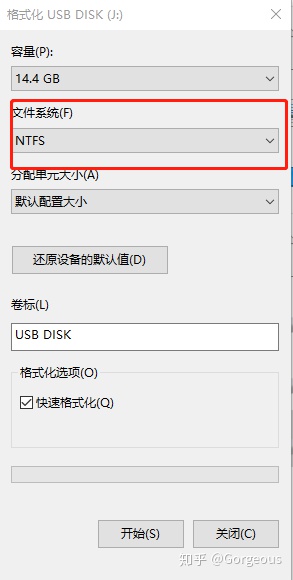
完成格式化。
(2)解压 PE系统
(3)以管理员身份运行PE系统,然后按照指令点,不需要修改任何参数,安装至U盘,完成pe系统制作。
https://pan.baidu.com/s/1e-GlCe6ReTglAE9CkJf2Sw 提取码:y06e
PE系统放网盘了,如失效了请私信
2、操作系统
另准备一U盘,下载好相应操作系统(操作系统应该很好找,emmm如果没有私信发你)
3、开机装系统
(1)进入bios进行设置
在出现开机画面(电脑屏幕显示电脑品牌时),快速按下快捷键(我是联想Y410p,F2键,去百度搜自己的电脑型号进入bios的快捷)

进入bios页面
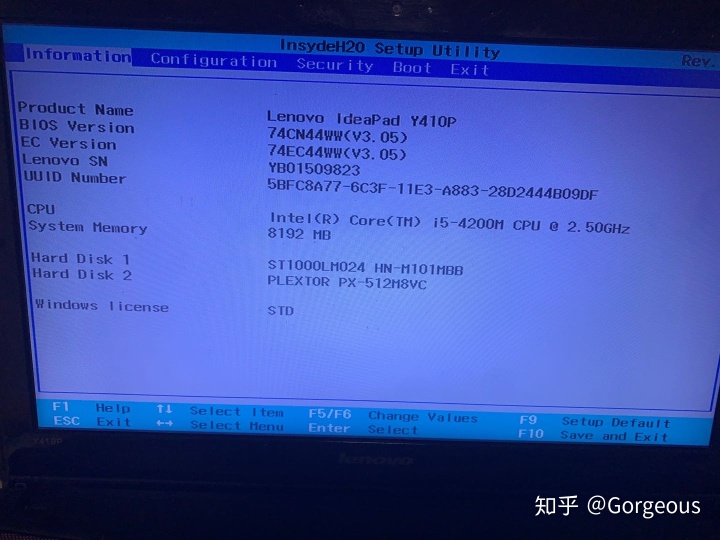
移动方向键,至configuration设置sata controller mode 至AHCI,在这种模式下,ssd才得以发挥。
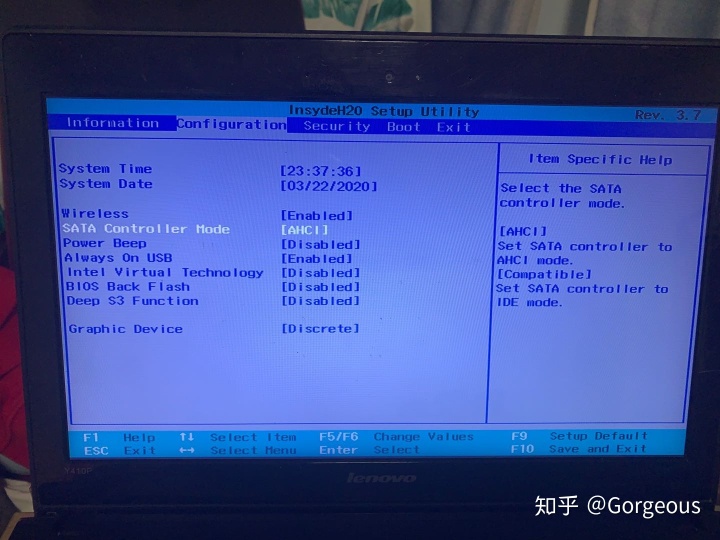
至boot下,选择boot mode位UEFI协议,这一环节是启动引导方面设置,
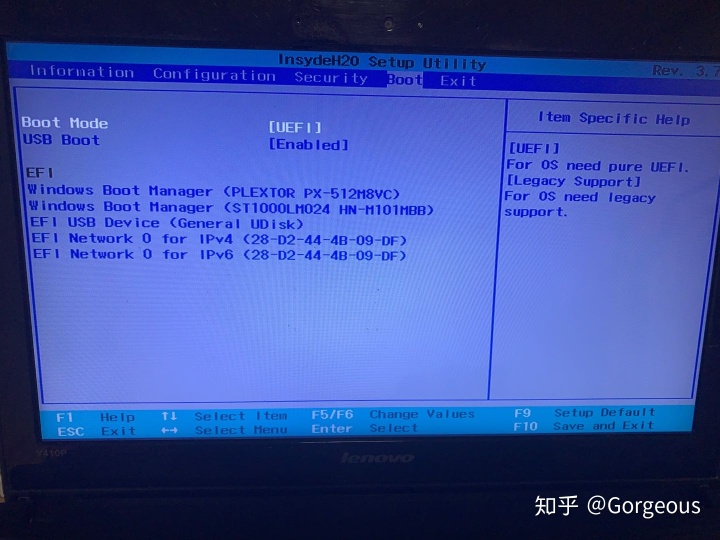
(2)设置电脑从U盘启动
bios设置完毕后,按F10保存退出后,出现开机页面迅速按下F12——进入电脑启动项设置页面,移动方向键从U盘启动
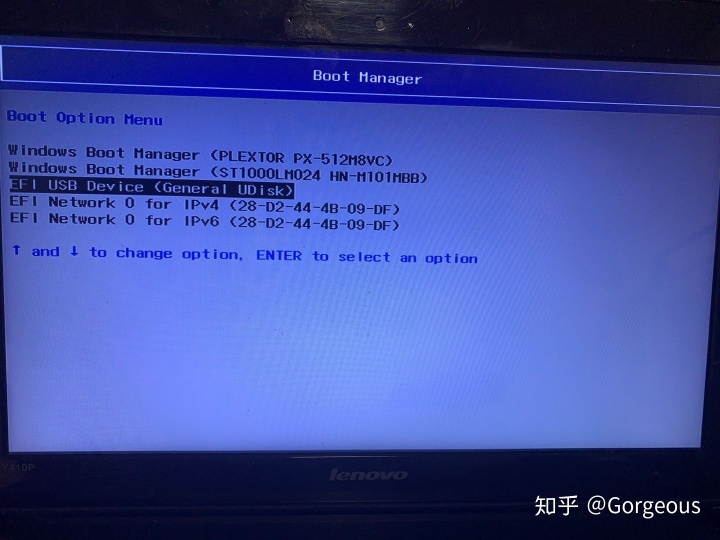
(3)进入PE系统

(4)SSD设置及分区——至关重要
打开桌面分区工具快捷方式
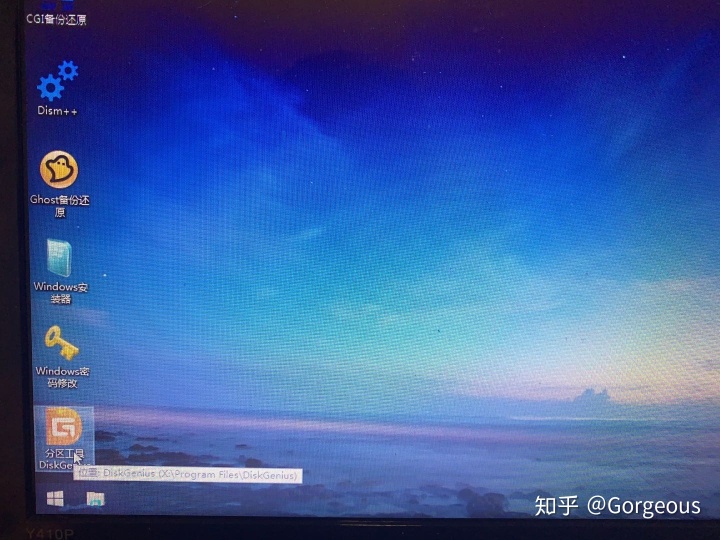
格式化SSD,然后点击软件左上角菜单栏 硬盘-转换分区表类型为GUID格式,把分区转换为GPT(我已经转过所以是灰的)

点击菜单栏快速分区按钮,进行分区,看个人喜好,系统盘100g 左右吧,记住哪个是想作为系统盘的,防止回头装操作系统忘记,有一步至关重要——4K对齐,勾选右下角对齐分区直此扇形区域的整数倍

至此,只剩下安装操作系统
(5)安装系统——win10为例
点击桌面windows安装器
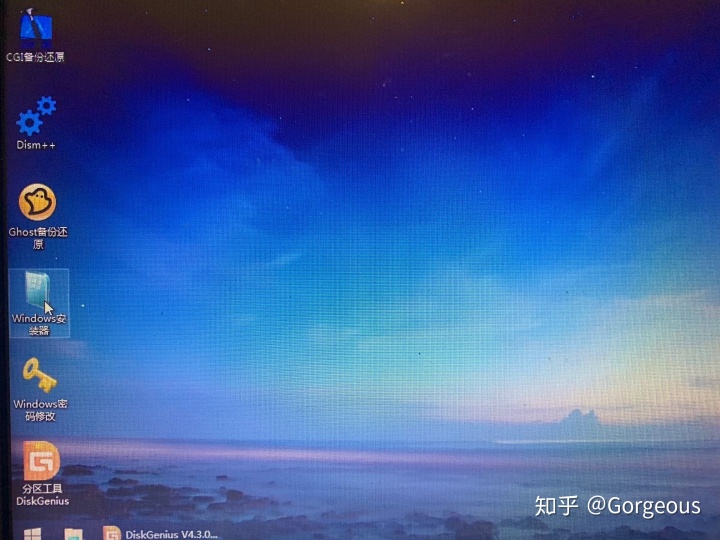
选择包含windows安装软件的文件夹:选择有操作系统的U盘
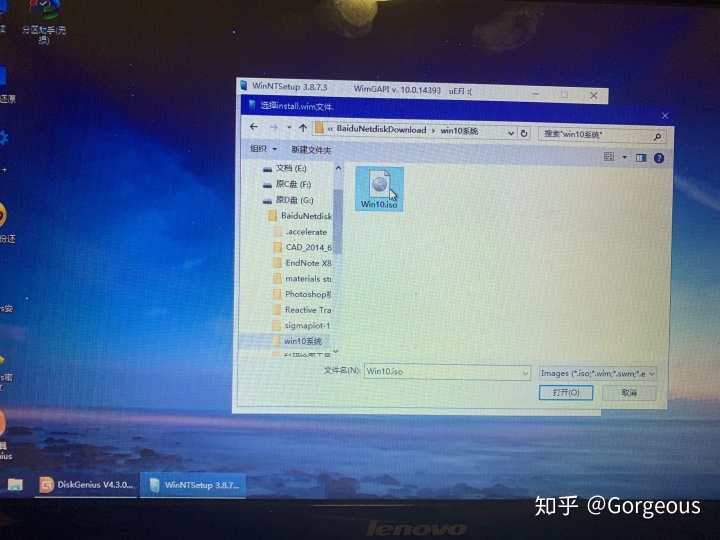
选择引导驱动器:鼠标往下拖找到一个256M的分区(300M左右大小),大多数是Z盘
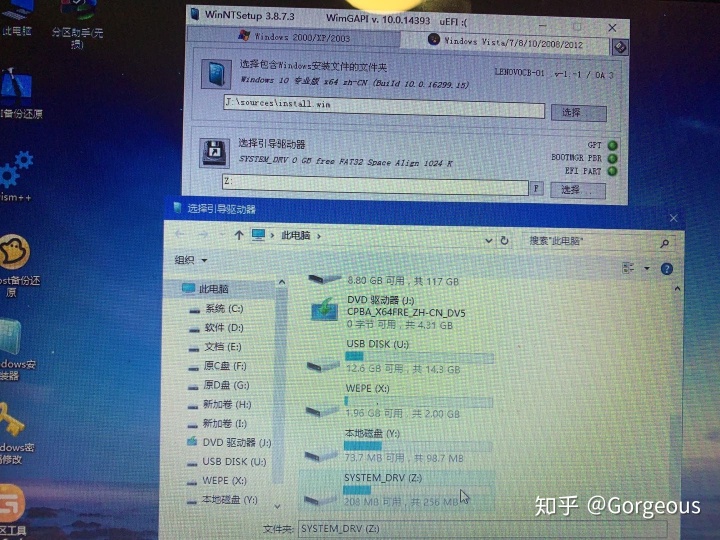
安装位置:选择想作为系统盘的分区
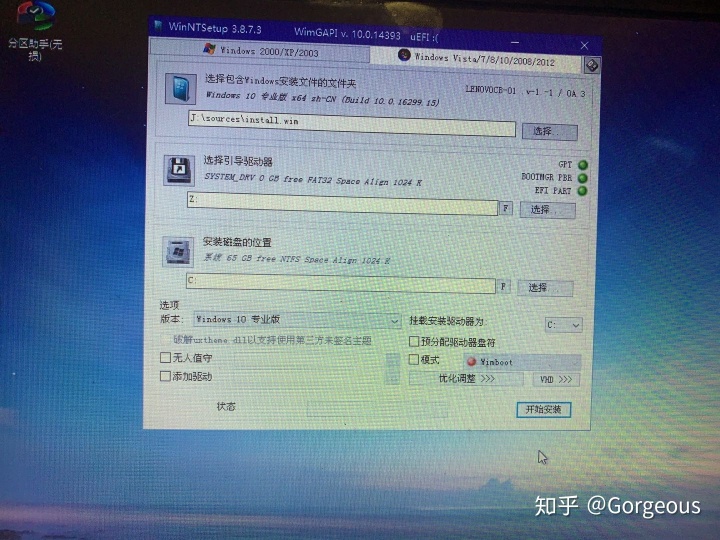
然后一路确定,等待安装完毕重启电脑,就over~。
以上基本是全部过程。
可能会碰到一些问题,针对原机械硬盘放至光驱位的
机械硬盘放光驱:某宝买个对应型号的光驱位硬盘托架,把硬盘安装-插入即可。
可能会出现把机械硬盘拿走,电脑无法启动。
boot manager(上文所述开机界面按F12进入启动项设置)只有EFI机械硬盘,但是机械硬盘和SSD都有ESP启动文件,这种情况。进入pe系统,打开桌面Dism++,选择SSD系统盘,点击左上角 修复功能——引导修复。再重启,EFI引导有SSD选项。
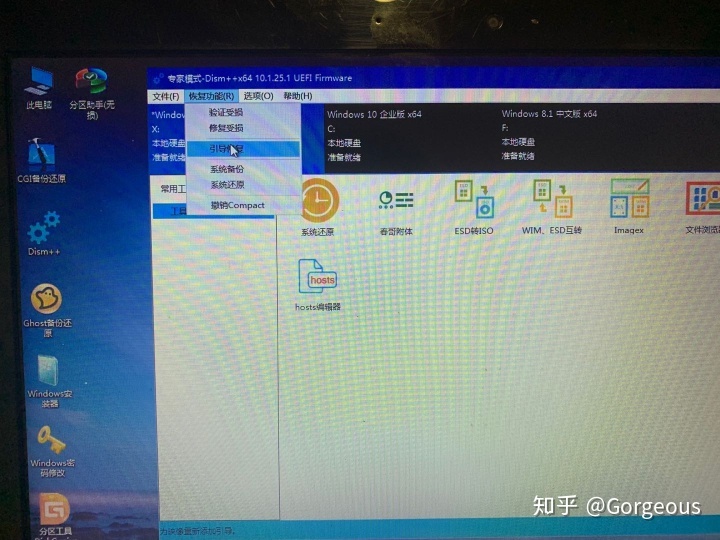
全文有些啰嗦,尽可能得详细,希望给DIY 更换SSD的朋友们一点帮助,节约点时间~




















 1757
1757

 被折叠的 条评论
为什么被折叠?
被折叠的 条评论
为什么被折叠?








